Comment utiliser WhatsApp sur votre Apple Watch
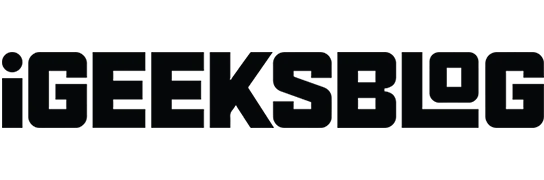
WhatsApp est l’un des services de messagerie les plus utilisés aujourd’hui. Bien qu’il soit accessible sur les smartphones et puisse également être utilisé via des applications Web et de bureau, vous vous demandez peut-être comment obtenir WhatsApp sur votre Apple Watch. Malgré l’absence d’une application watchOS officielle, ne vous inquiétez pas ! Ce guide vous explique deux façons d’utiliser WhatsApp sur votre Apple Watch, notamment la réception de notifications, la lecture et la réponse aux messages, le partage de notes vocales et la visualisation de photos.
Comment recevoir des notifications WhatsApp sur votre Apple Watch
- Ouvrez l’ application Paramètres sur votre iPhone.
- Appuyez sur Notifications → WhatsApp → Activer Autoriser les notifications .
- Maintenant, allez dans l’application Watch sur l’iPhone couplé.
- Appuyez sur Notifications .
- Faites défiler vers le bas et sous MIRROR IPHONE ALERTS FROM : assurez-vous que la bascule pour WhatsApp est activée.
Désormais, lorsque vous recevrez un message WhatsApp, vous sentirez un coup de pouce sur votre poignet. Vous pouvez appuyer sur Répondre et envoyer un message pré-écrit, taper en utilisant la synthèse vocale ou utiliser Scribble pour écrire une réponse personnalisée.
Comment utiliser WhatsApp sur votre Apple Watch avec WatchChat 2
1. Téléchargez WatchChat 2 : pour WhatsApp sur votre Apple Watch. Il en coûte 2,99 $
Vous pouvez utiliser l’App Store sur l’Apple Watch elle-même. Ou ouvrez l’ application Watch sur votre iPhone couplé → Appuyez sur App Store → Découvrez les applications Watch sur iPhone → Appuyez sur l’onglet Rechercher → tapez WatchChat 2: pour WhatsApp .
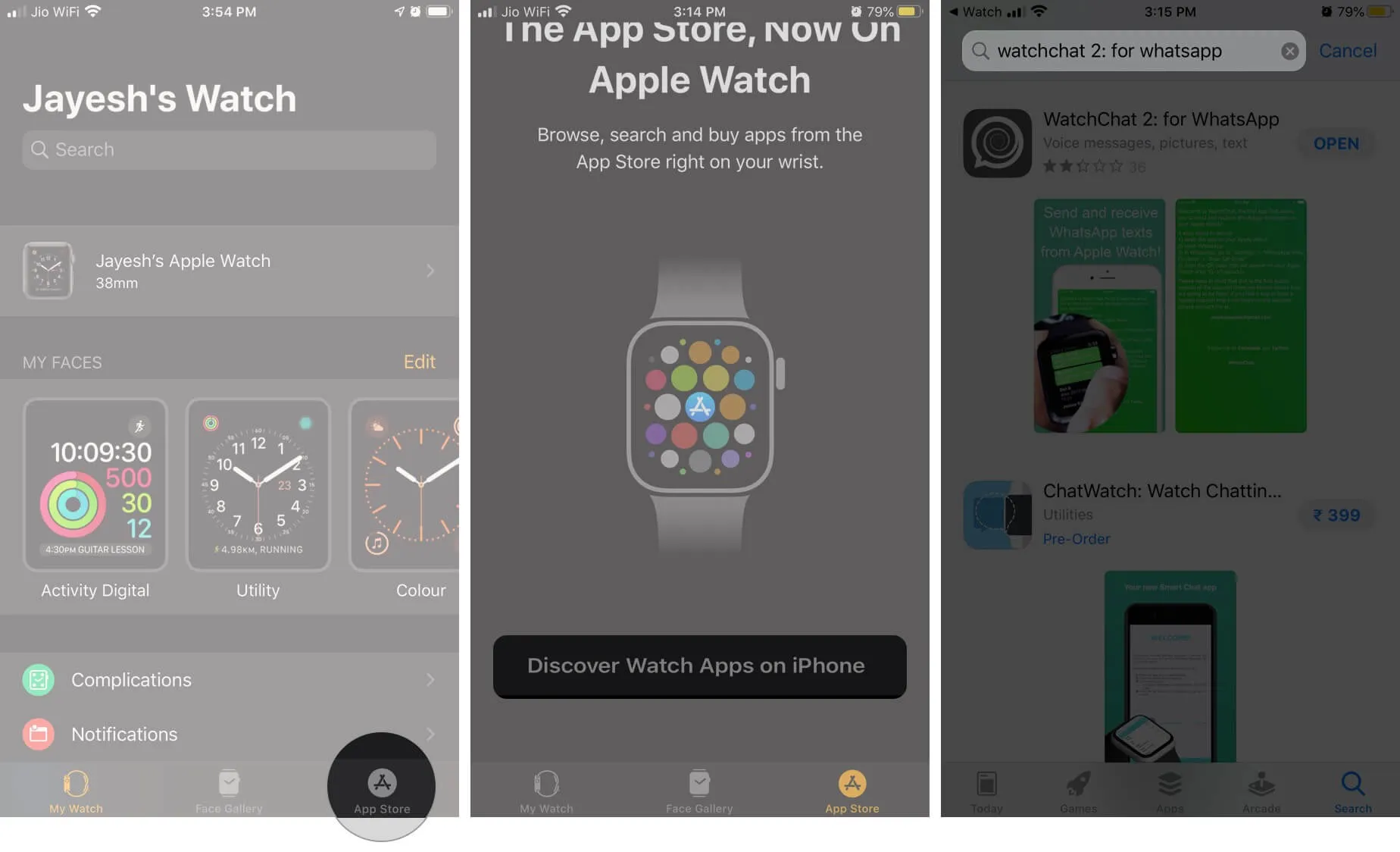
2. Par défaut, cette application commencera à s’afficher sur votre Apple Watch. Sinon, dans l’application Watch sur iPhone, appuyez sur l’onglet Ma montre en bas à gauche, faites défiler jusqu’à INSTALLÉ SUR APPLE WATCH, appuyez sur WatchChat et activez la bascule pour Afficher l’application sur Apple Watch.
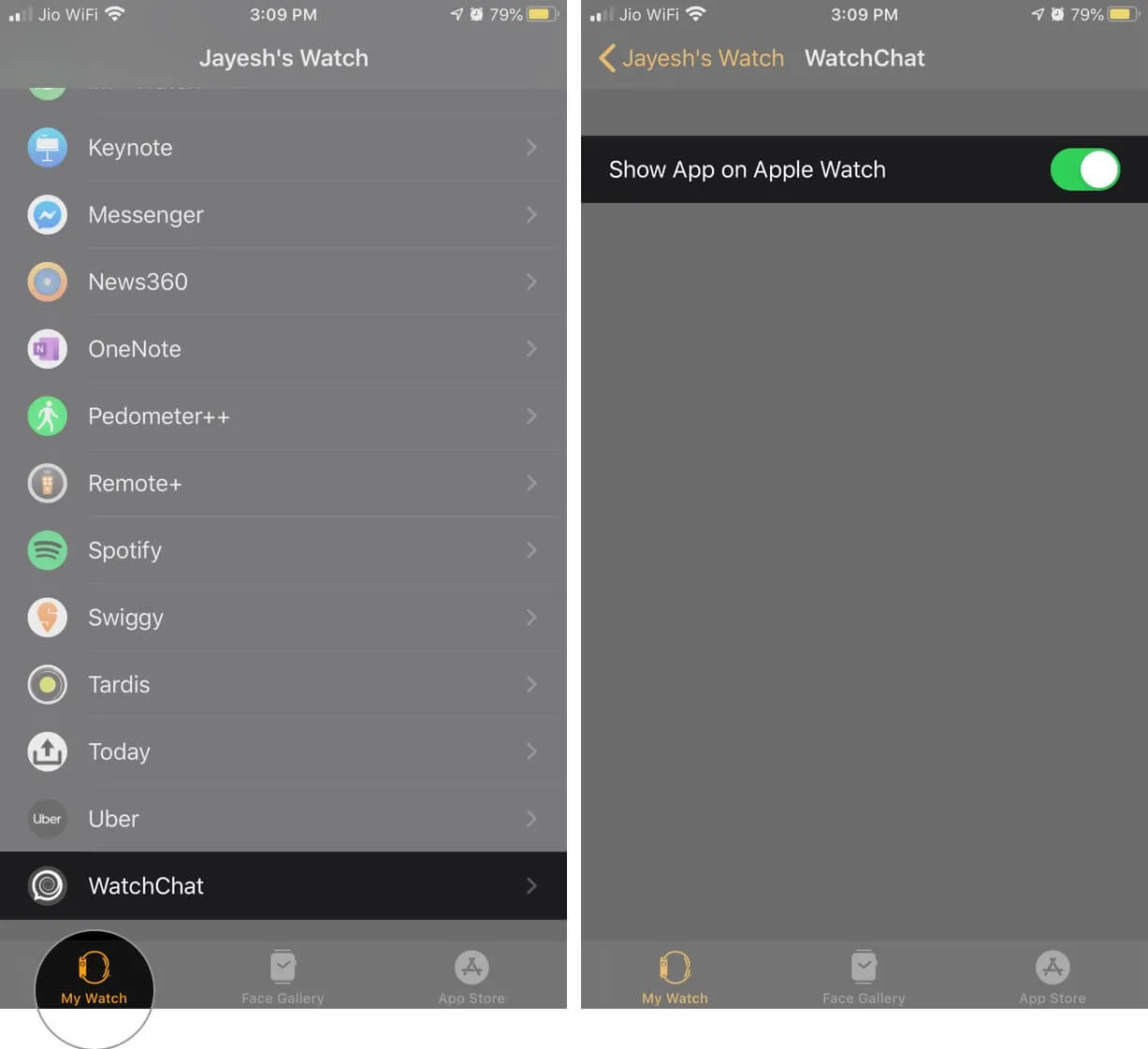
3. Ouvrez WatchChat 2 : pour WhatsApp sur votre Apple Watch. Vous verrez un code QR pour la première fois.

4. Ouvrez WhatsApp sur iPhone → appuyez sur Paramètres → WhatsApp Web/Desktop . La caméra se lancera automatiquement.
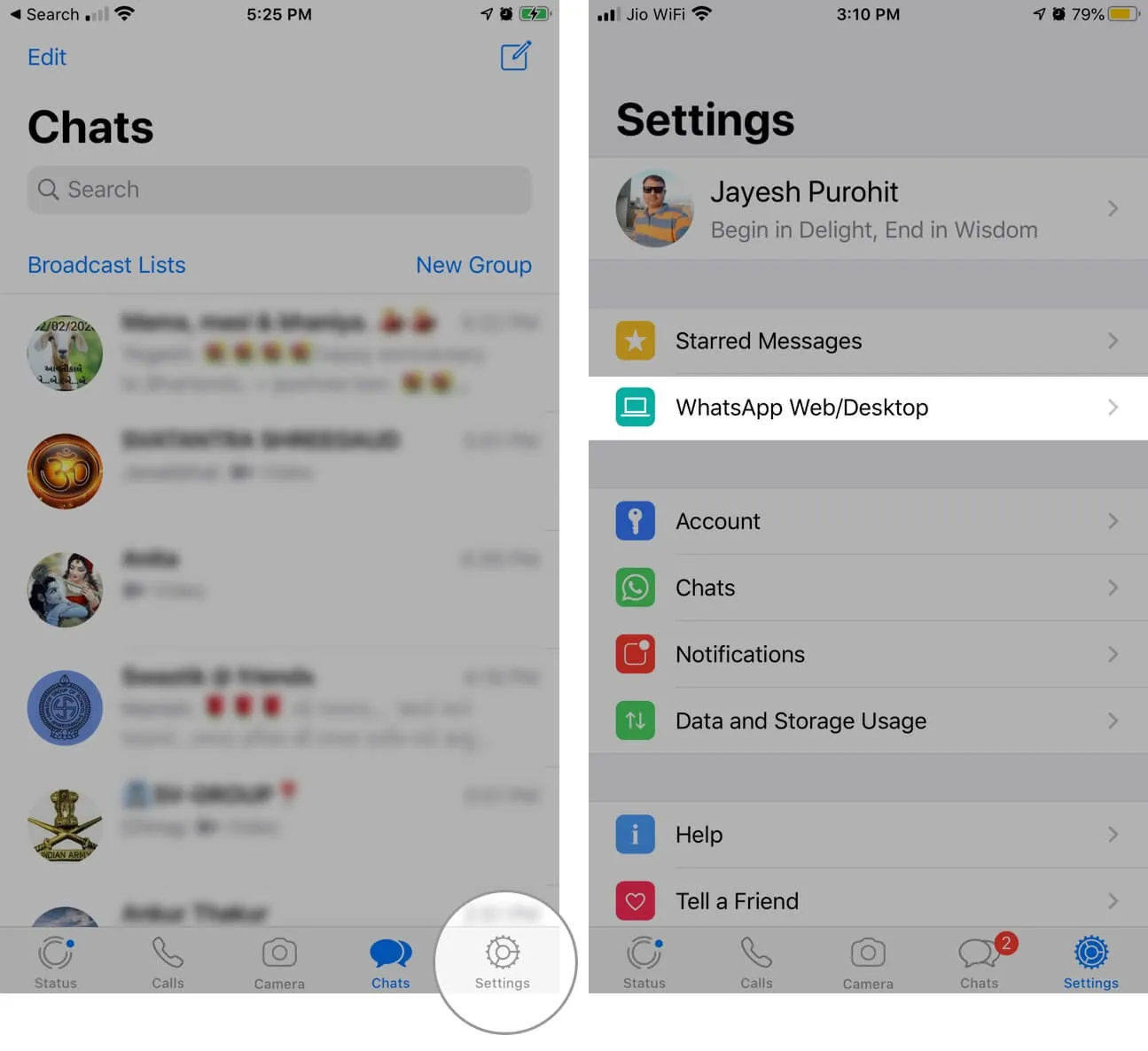
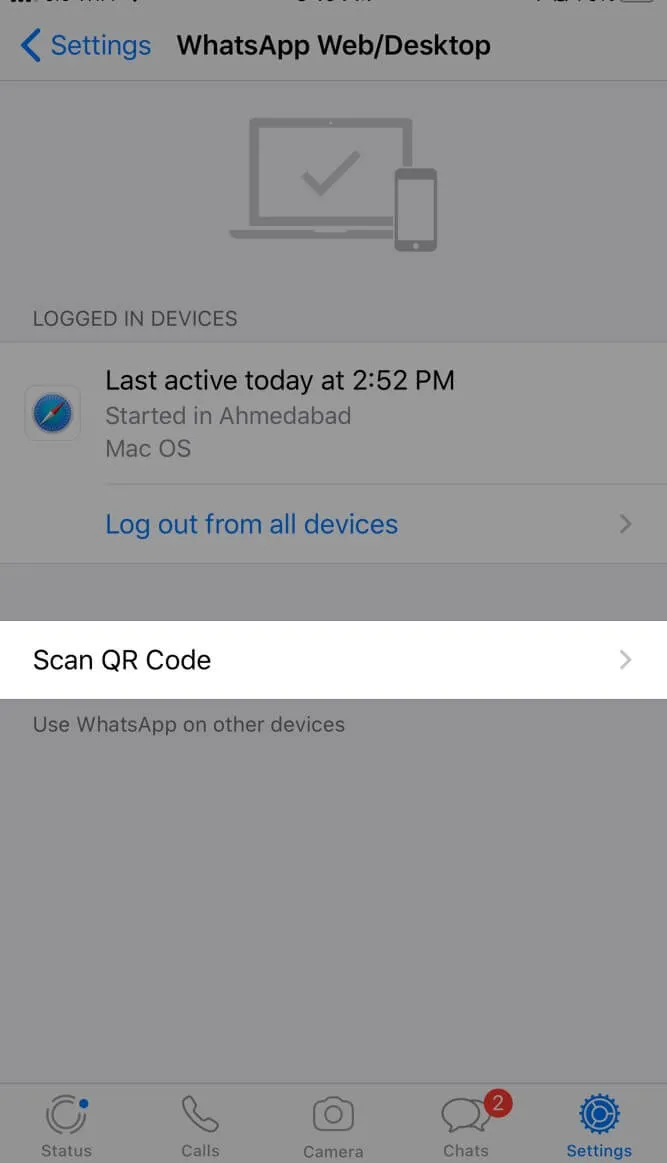
5. Scannez le code QR affiché sur l’Apple Watch (étape 3).
C’est ça. Vos chats seront affichés sur votre Apple Watch. N’hésitez pas à explorer l’application.
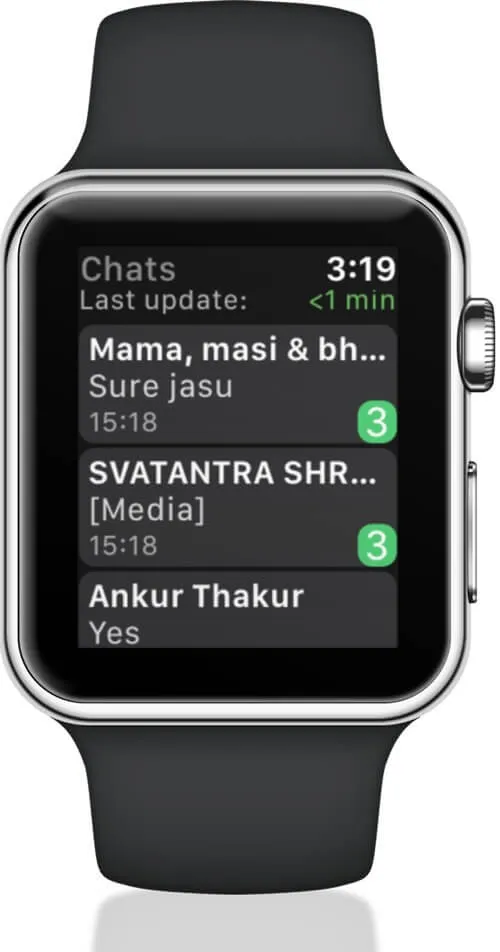
Lisez et répondez aux messages WhatsApp depuis Apple Watch
- Pour lire le message WhatsApp : Ouvrez l’application WatchChat 2 et appuyez sur un chat. Utilisez la couronne numérique ou touchez pour faire défiler.
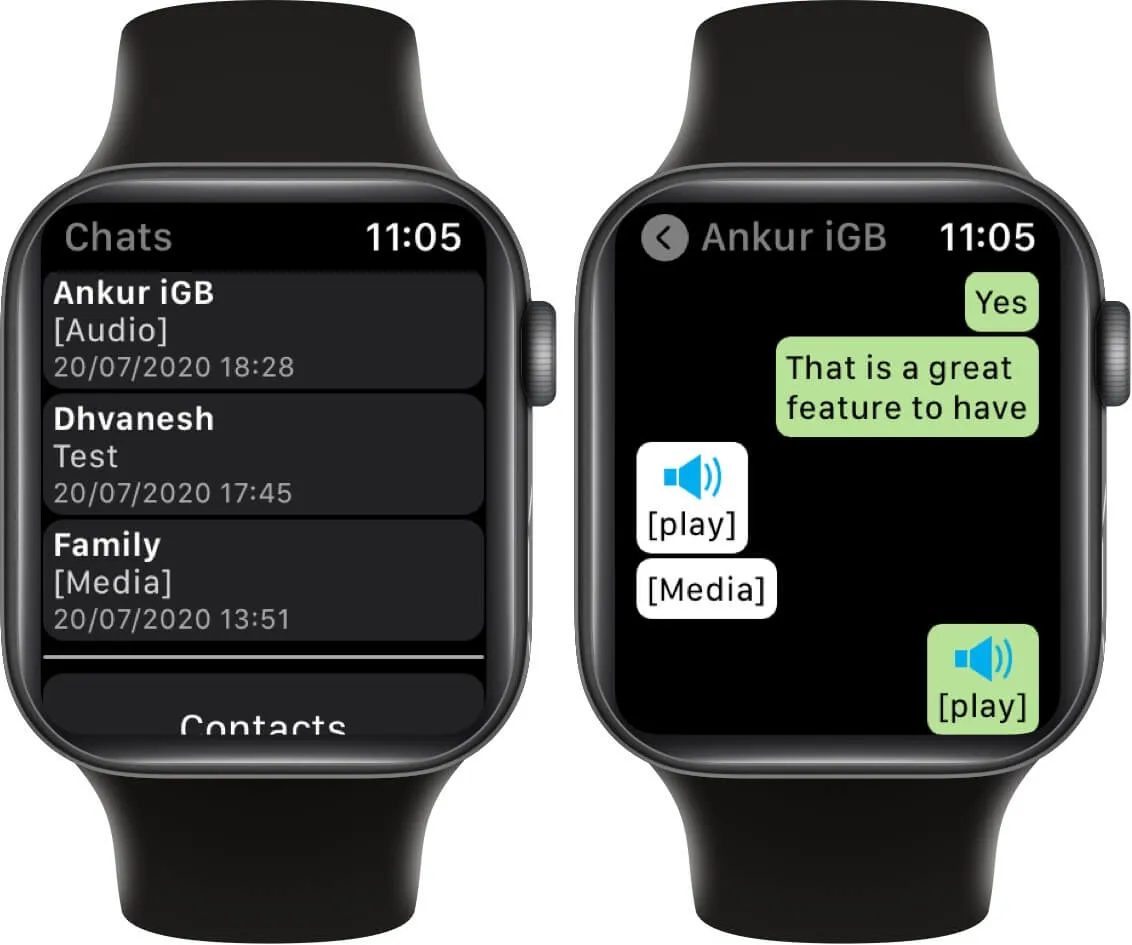
- Pour répondre : Vous avez plusieurs options. Appuyez sur l’ icône du clavier à gauche pour ouvrir un clavier de style T9.
Appuyez sur l’ icône de flèche incurvée à droite pour envoyer quelques réponses rapides. Vous pouvez également utiliser la dictée vocale, le gribouillis ou les emojis. L’ icône des trois points au milieu ouvre un petit clavier QWERTY . Vous pouvez les utiliser pour répondre.
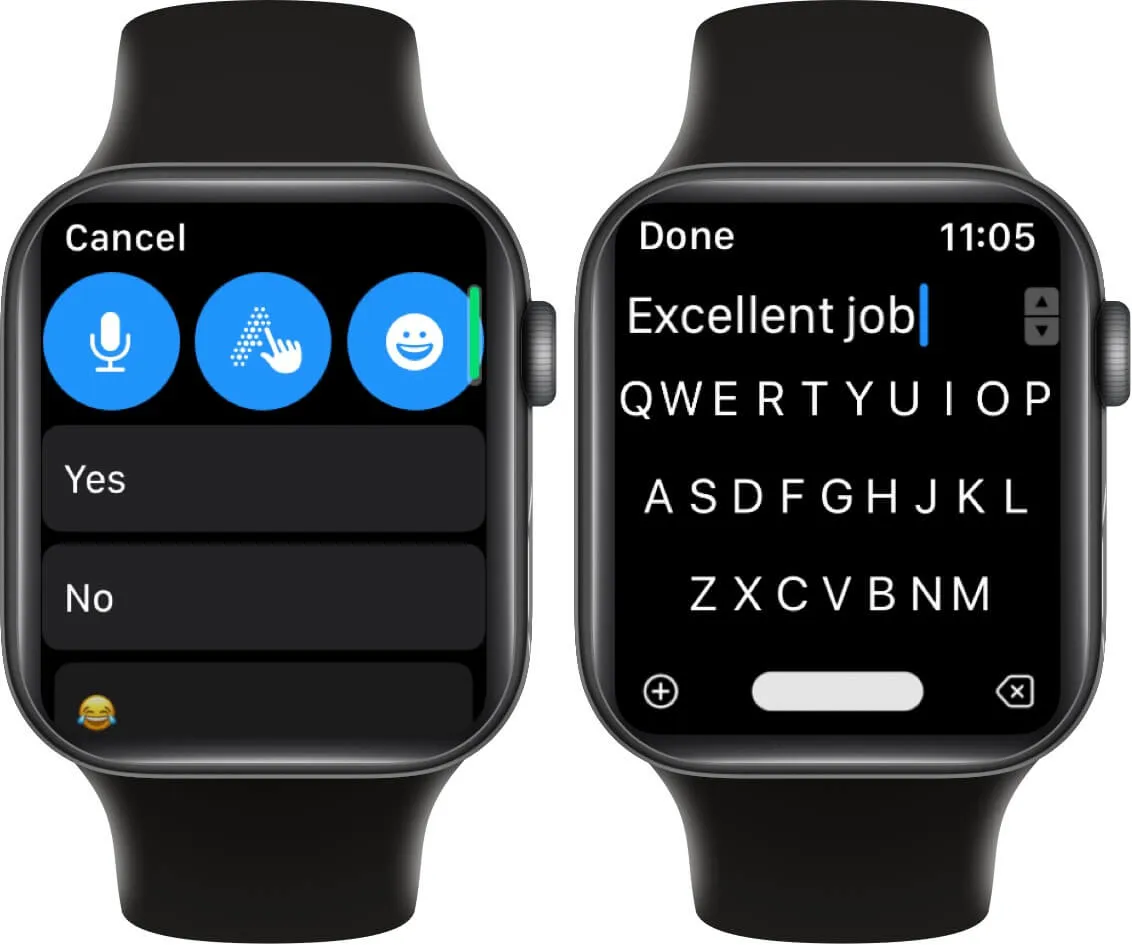
- Écoutez les messages vocaux : Lorsque vous recevez des messages vocaux sur WhatsApp, vous pouvez les écouter et même répondre directement depuis l’Apple Watch. Pour écouter le message audio, appuyez sur [play] .
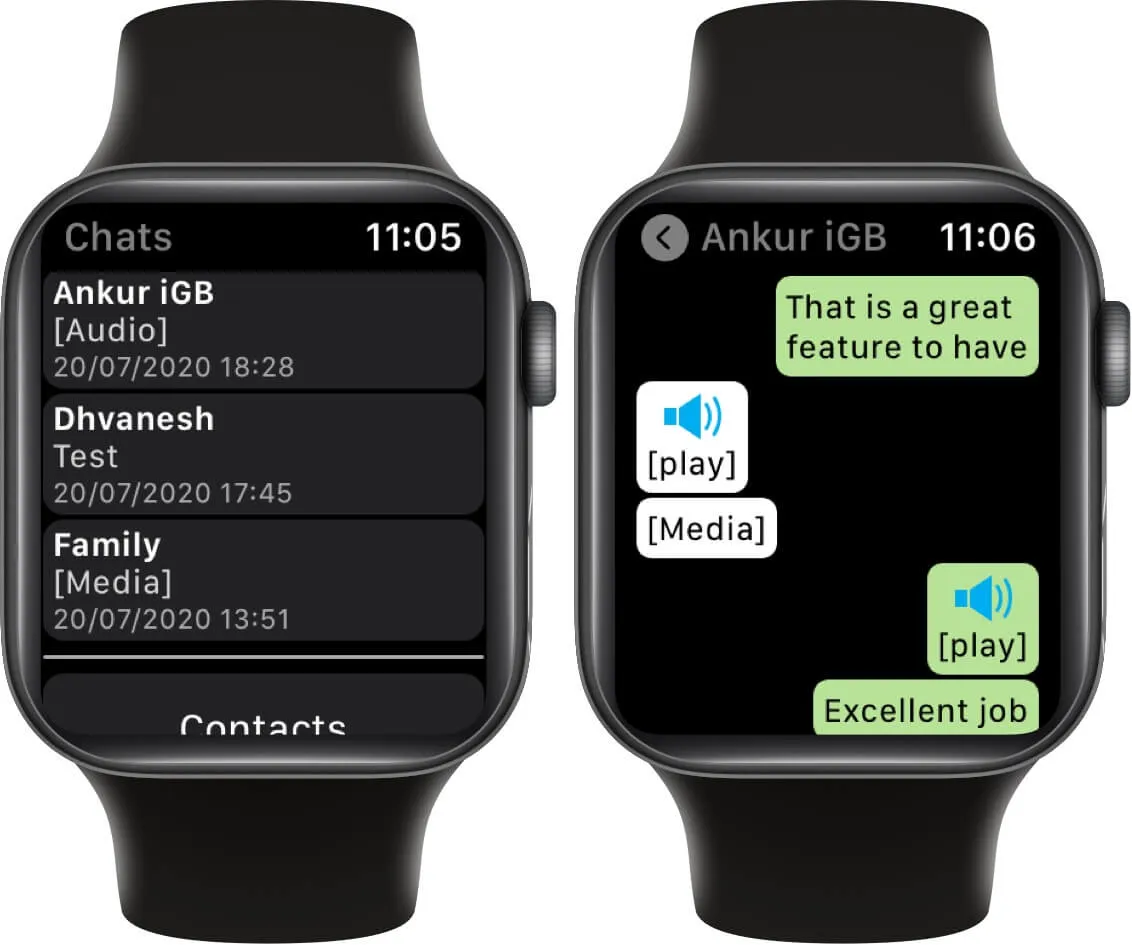
- Pour envoyer un clip vocal : appuyez sur l’icône du microphone en bas, enregistrez votre message vocal et appuyez sur l’icône d’envoi verte.
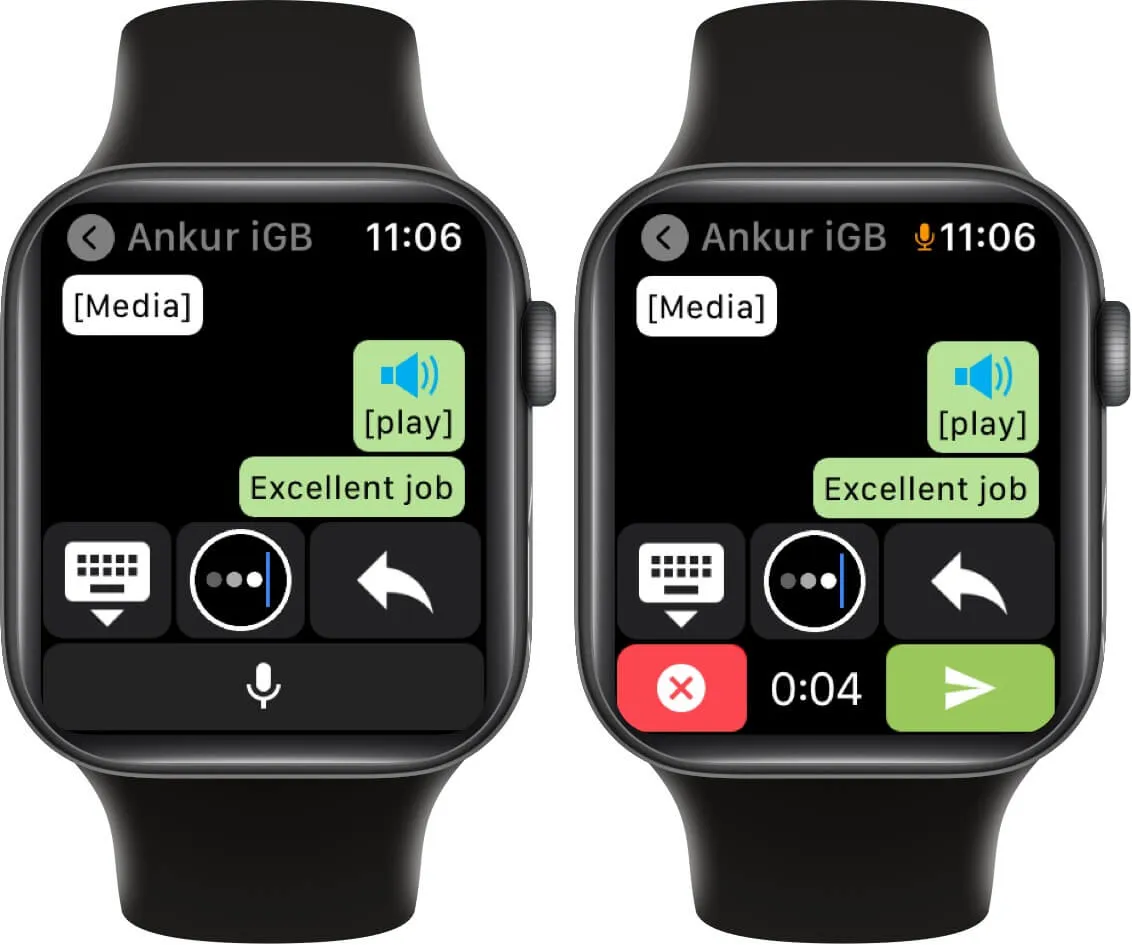
Démarrer une nouvelle conversation WhatsApp sur Apple Watch
- Lancez l’application WatchChat 2 sur votre Apple Watch.
- Faites défiler vers le bas et appuyez sur Contacts . Appuyez sur le contact souhaité.
- Utilisez l’un des différents outils de saisie pour envoyer un nouveau message directement depuis votre poignet.
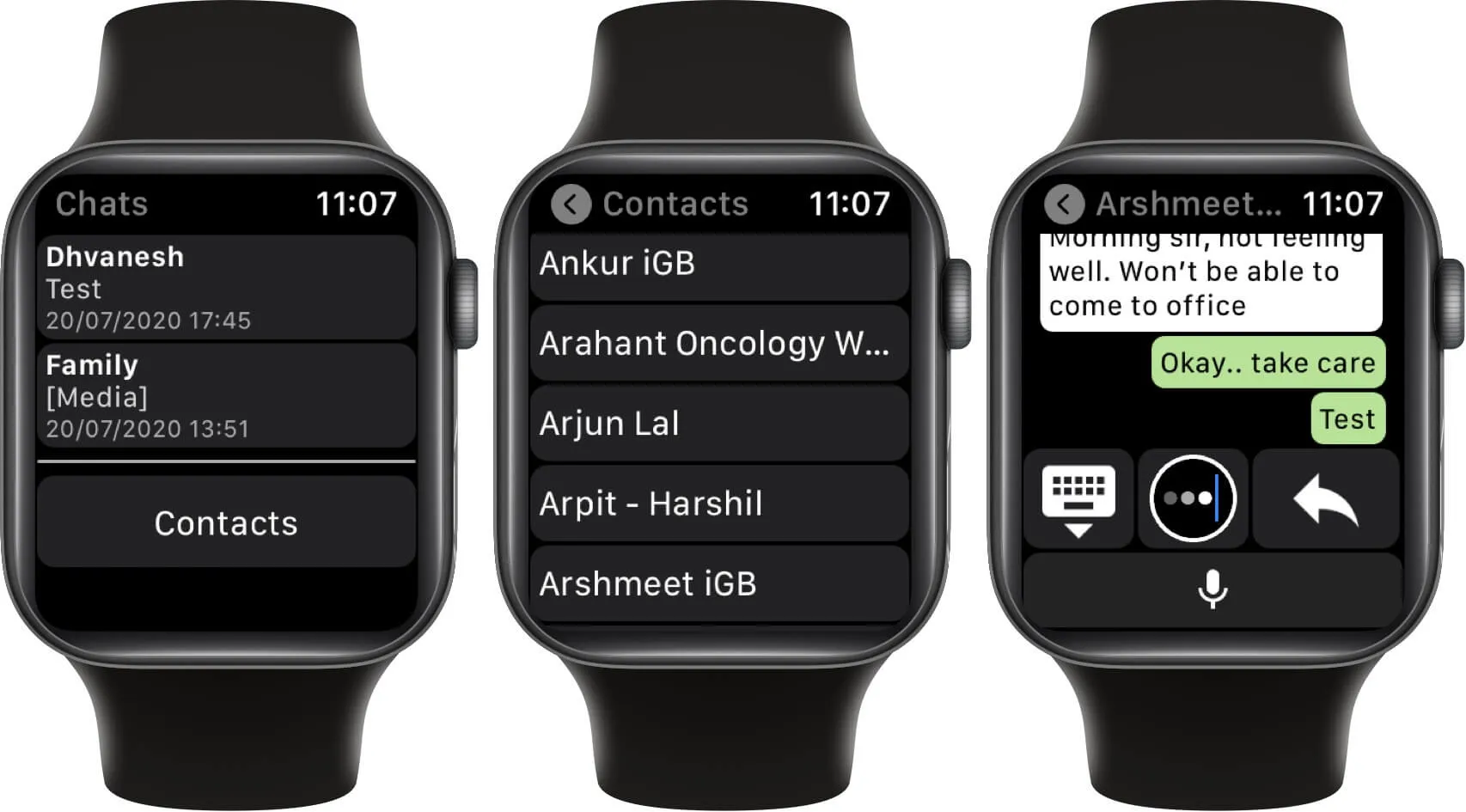
Voir les photos et vidéos WhatsApp sur Apple Watch
- Depuis l’écran d’accueil de la montre, lancez WatchChat 2 : pour WhatsApp.
- Appuyez sur un chat.
- Utilisez l’écran tactile ou la Digital Crown pour accéder à une miniature de photo. Appuyez sur un.
- En quelques secondes, l’image en pleine résolution sera téléchargée sur votre montre. Appuyez sur l’image et utilisez la couronne numérique pour zoomer et dézoomer.
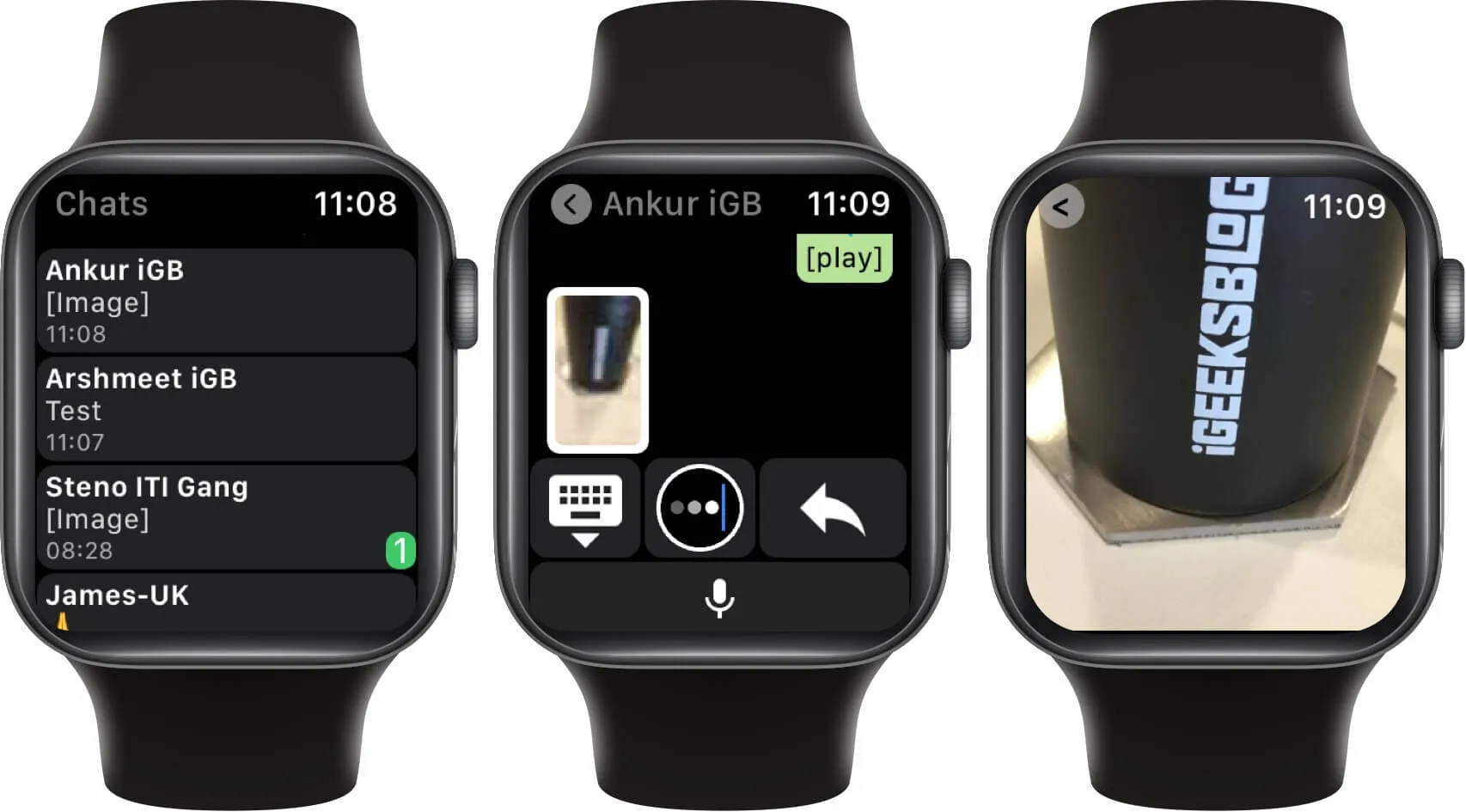
- À partir de maintenant, vous ne pouvez voir que les photos que vous envoyez ou recevez. Pour la vidéo, l’application affiche [Média]. Lorsque vous appuyez dessus, rien d’utile ne se produit.
Comment installer et utiliser WhatsApp sur Apple Watch
FAQ
Q. Pouvez-vous utiliser votre Apple Watch pour répondre aux appels WhatsApp ?
Actuellement aucune. Sur Apple Watch, vous ne pouvez pas répondre aux appels téléphoniques WhatsApp. Les appels WhatsApp vous seront notifiés, mais vous devez utiliser votre téléphone ou le logiciel de bureau pour passer ou accepter un appel.
En résumé…
Voici comment vous pouvez obtenir WhatsApp sur votre Apple Watch. Sachez que WatchChat 2 repose sur la même technologie que WhatsApp Web. Cela signifie que, pour que cela fonctionne, vous devez constamment disposer d’une connexion Internet fonctionnelle à la fois sur votre iPhone et sur votre Apple Watch.
Souhaitez-vous utiliser WhatsApp sur votre Apple Watch ? Partagez vos commentaires avec nous dans la section des commentaires.




Laisser un commentaire